Причины загрузки процессора в Windows 7 и 10 аж на 100%
Продолжаем разбираться с медленной работой компьютера под управлением популярных операционных систем Windows 7 и 10. Если вы являетесь постоянным читателем блога, то уже знаете, что первым делом причину зависаний необходимо искать в Диспетчере задач и Автозагрузке. Вот статьи на эту тему:
- Компьютер на Windows нещадно тормозит. Что делать и как исправить
- Компьютер продолжает тормозить. Что делать
Но бывает так, что Диспетчер не отображает процессов, которые сильно кушают системные ресурсы. Так в чем же дело? В таком случае следует воспользоваться сторонней утилитой, которая покажет полную картинку происходящего.
И мы ее знаем, это Process Explorer, маленькая, но очень эффективная программка. И сейчас я вам это докажу. Открываем ее, выбираем для удобства режим просмотра "Show Process Tree", делаем сортировку графы "CPU" и, пожалуйста. Здесь будет видно все.
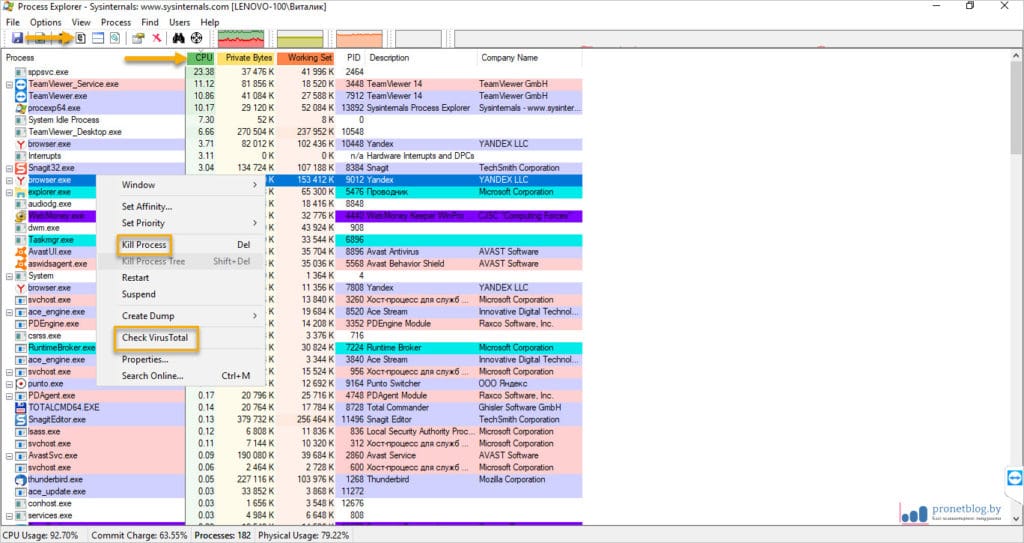
Далее можно выбрать правой кнопкой мыши нужный процесс, закрыть его либо же проверить на вирусы. Дополнительное меню очень большое, изучайте. Я думаю, что приложения, которые занимают ресурсы процессора на 100% будут побеждены. Разберем некоторые из них.
Системные прерывания грузят процессор
Изучите внимательно картинку ниже. На нем я выделил три системных процесса, на которые в большинстве случаев нужно обратить внимание при медленной работе компьютера.
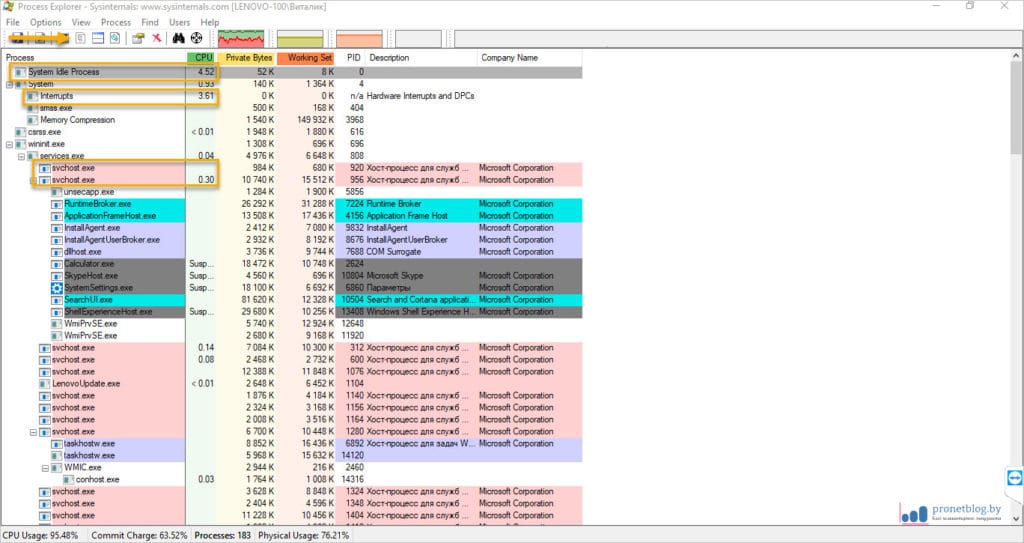
System idle process
Interrupts
svchosts.exe
Где:
System idle process - показатель бездействия системы. Парадокс, чем больше значения данного параметра, тем меньше занята система.
Interrupts - так называемые системные прерывания. В нормальных условиях не должны занимать более 5% ресурсов CPU. В принципе, значение 5% уже должно вас насторожить.
Если такое происходит, есть большая вероятность неправильной работы драйверов. Технологию определения таких драйверов подробно рассмотрим в ближайшей статье, чтобы не размывать основную тему здесь.
svchosts.exe - также важный системный процесс. И не пугайтесь, если он будет запущен в нескольких экземплярах, это нормально. Но подвох заключается в том, что под данный процесс очень часто маскируются вирусы.
Поэтому если проблемы возникли именно с svchosts.exe, самое простое, что можно сделать, просканировать систему с помощью эффективного экспресс-сканера, такого как Dr.WebCureIt. Причем рекомендуется запускать проверку Windows 7/10 в безопасном режиме.
Если вирусов нет, значит, вы молодец и соблюдаете правила разумного поведения в интернете и при локальной работе. Но от этого не легче, ведь вышеуказанный процесс продолжает нагружать систему.
Центр обновления Windows мешает
Именно так. В такой ситуации рекомендуется попробовать его отключить. Дальнейший ход действия показан на примере "десятки", но в Win 7 присутствует аналогия. В строке поиска вбиваем комбинацию:
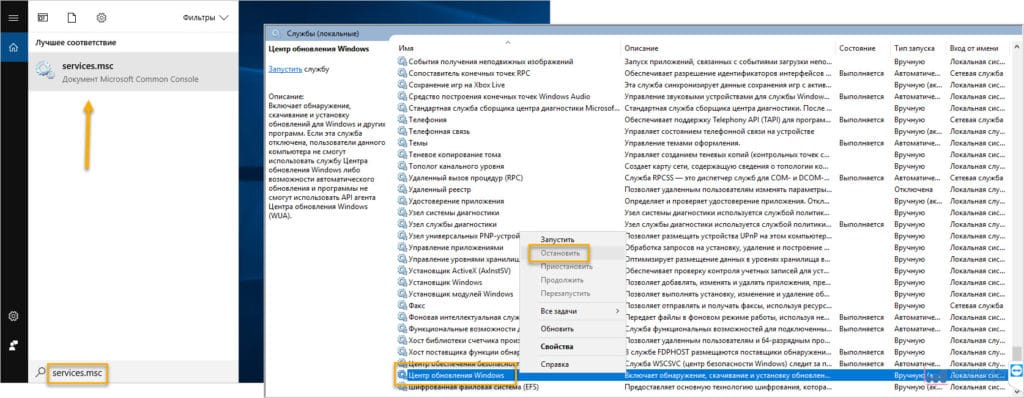
services.msc
Открывается системная оснастка "Службы", в которой следует найти строку "Центр обновления Windows" и отключить правой кнопкой мыши. Вот и все. Перезагружаем компьютер и смотрим, продолжает ли что-то еще грузить процессор компьютера. Если нет, радуемся.
Повторюсь, в посте были приведены самые популярные причины возникновения проблемы. Возможно, кто-то скажет, что этого мало. Соглашусь, но поймите, в одной публикации все не охватишь. Пишите в комментариях свои мысли по этому поводу.

